小编给大家分享一下联想笔记本win8系统鼠标滚轮失效不能用的解决方法,相信大部分人都还不怎么了解,因此分享这篇文章给大家参考一下,希望大家阅读完这篇文章后大有收获,下面让我们一起去了解一下吧!
联想笔记本win8系统鼠标滚轮失效不能用了解决方法/步骤:
1.鼠标右键点击win8系统中的开始菜单,随后在界面中选择控制面板进入,开始查找其中的“鼠标”并选择相应的设置进入。
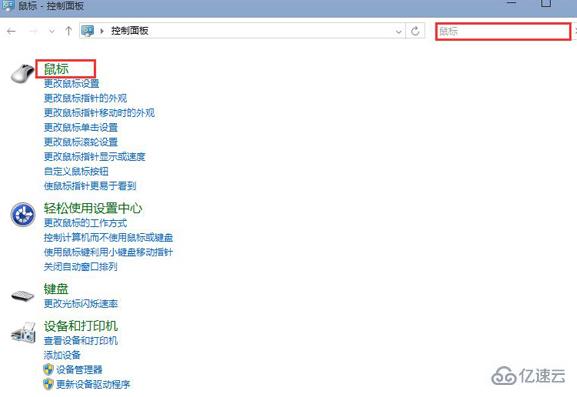
2.在弹出的鼠标属性窗口中,直接将鼠标切换至“Lenovo”选项,随后打开“高级属性”。
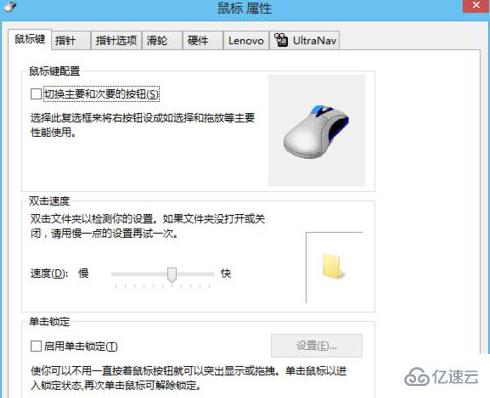
3.在打开的高级属性窗口中,直接选择“滚轮”,随后选择“启用通用滚轮”并保存设置。
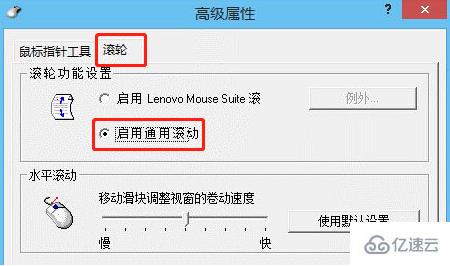
以上是“联想笔记本win8系统鼠标滚轮失效不能用的解决方法”这篇文章的所有内容,感谢各位的阅读!相信大家都有了一定的了解,希望分享的内容对大家有所帮助,如果还想学习更多知识,欢迎关注亿速云行业资讯频道!
免责声明:本站发布的内容(图片、视频和文字)以原创、转载和分享为主,文章观点不代表本网站立场,如果涉及侵权请联系站长邮箱:is@yisu.com进行举报,并提供相关证据,一经查实,将立刻删除涉嫌侵权内容。